Haz copias de seguridad en Windows 7 sin instalar ninguna aplicación

Es habitual en el uso de dispositivos informáticos, recurrir a aplicaciones desarrolladas por terceras empresas para poder realizar ciertas acciones con nuestros equipos, acciones que muchas veces están incorporadas en el sistema operativo y que desconocemos u obviamos por el motivo que fuera.
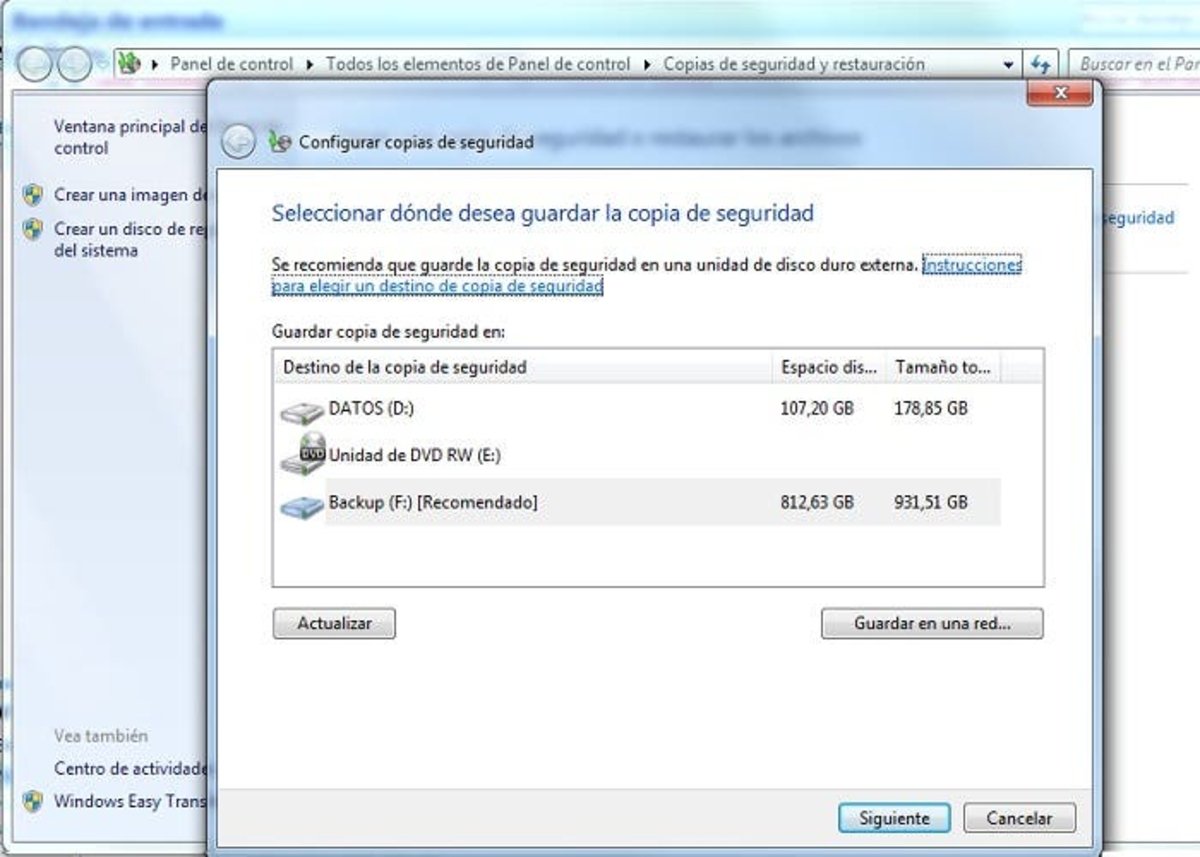
En este caso estamos hablando de las copias de seguridad, ya que recordarás que anteriormente hemos hablado de diferentes herramientas que nos permitían realizar esta tarea, como eran Cobian o Acronis, pero hoy queremos explicarte cómo configurar las copias de seguridad desde el propio sistema operativo Windows 7, sin instalar ninguna aplicación más.
Para ello, es requisito imprescindible disponer de un disco duro externo u otro tipo de unidad de almacenamiento con capacidad suficiente para alojar todo aquel contenido que seleccionemos y por supuesto contar con permisos de administrador. Tras esto, tan solo deberemos seguir los siguientes pasos:

- Pulsa sobre el icono de Windows y en la barra de búsqueda escribe
copias de seguridad - Selecciona la opción Copias de seguridad y restauración
- Pulsa sobre la opción Configurar copias de seguridad que encontrarás en la parte superior derecha.
- Selecciona el destino donde se guardará la copia de seguridad. Aquí deberás seleccionar el disco duro externo o la unidad donde alojarás la copia. También tienes opción de buscar un disco duro compartido en red a través de la opción Guardar en una red.... Pulsa Siguiente.
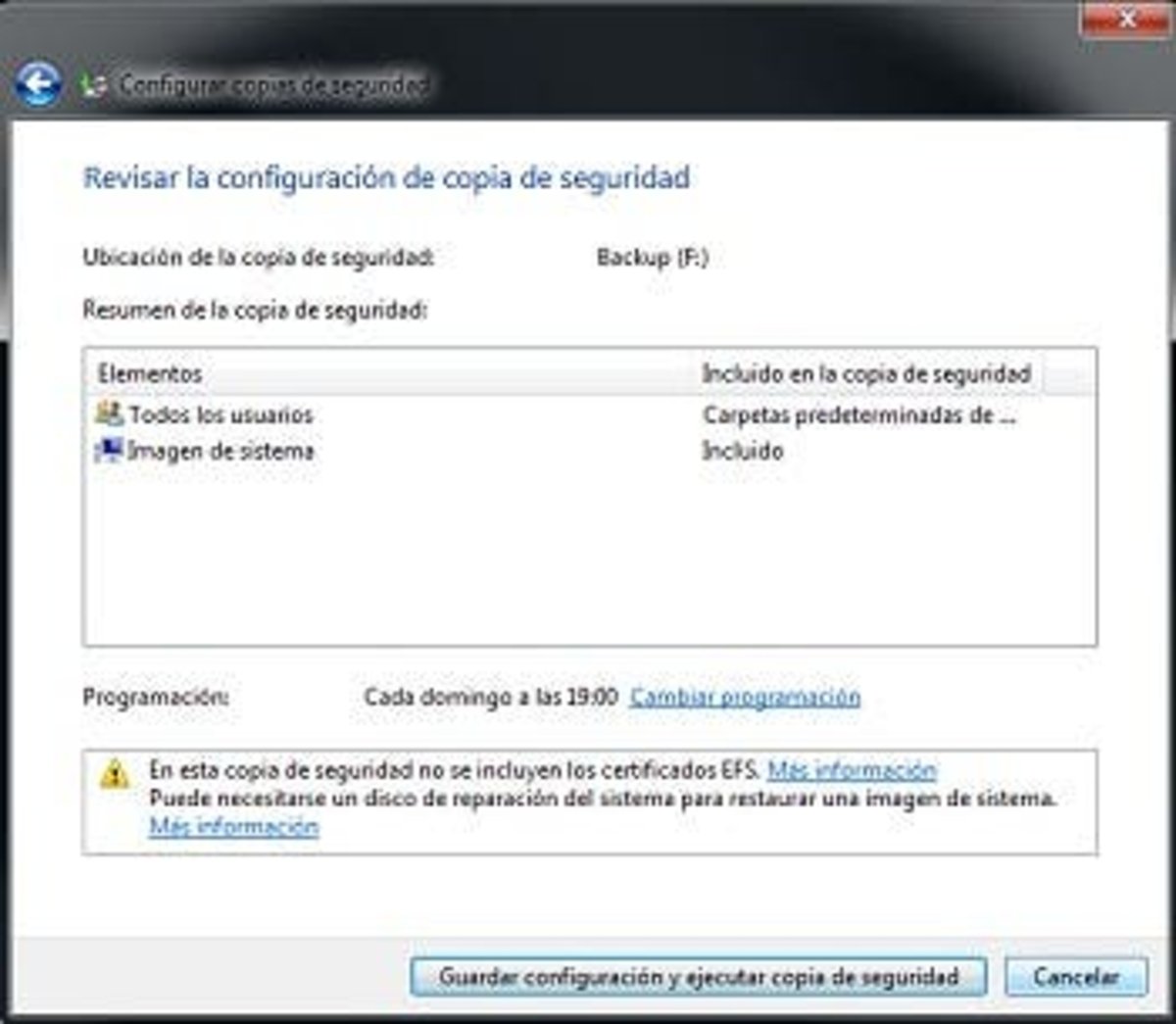
- Selecciona la opción inferior llamada Dejarme elegir, ya que de esta forma tendremos el control sobre qué se copiará y qué no. Pulsa Siguiente.
- Selecciona todos los datos que quieras incluir en la copia de seguridad. Pulsa Siguiente.
- Revisa que todo esté correcto, tanto el destino como el contenido. No olvides comprobar que la programación por defecto de Windows es la apropiada para ti y si no lo es, configúrala a tu gusto pulsando Cambiar programación. Pulsa Siguiente.
- Pulsa en Guardar configuración y ejecutar copia de seguridad
Una vez hayas pulsado el botón de la opción 8, tu sistema operativo comenzará a trabajar y a realizar de forma automática la copia de seguridad de todo aquello que le hayas indicado, además, realizará esta acción de forma repetitiva en función de lo que hayas programado.
¿Qué te parece la opción que incorpora Windows para hacer copias de seguridad? ¿La conocías? ¿La utilizas?